Q&A No. 00097
Wi-Fi(無線LAN)機能の停止手順
本ページに掲載されている手順の対象機種は以下のとおりです。
本手順の対象機種すべては、 サポート期間が終了しましたので、Q&Aの更新も終了しました。
サポート期間が終了しましたので、Q&Aの更新も終了しました。
日々報告される脆弱性問題に対してセキュリティを確保し、本来持つ性能を十分に発揮させ、より安全にお使いいただくため、最新の製品への買い替えをお奨めいたします。
販売中のAterm製品につきましては、「 製品情報」をご覧ください。
製品情報」をご覧ください。
なお、更新を停止しているため、最新の環境や端末でご使用の際、掲載内容の対処を行っていただいても解決しない場合もあります。
WR7800H、WR7850S、WR7870S
Wi-Fi(無線LAN)機能の停止手順は、以下のとおりです。
AtermのLANポートとパソコンのLANポートをLANケーブルでつないだ状態(有線)にして、クイック設定Webにアクセス・設定を行ってください。
Wi-Fi(無線LAN)でクイック設定Webにアクセスした場合は、設定が即時有効になってしまうためクイック設定Webが途中で閉じてしまいます。
 クイック設定Webを起動したいをご参照の上、クイック設定Webを開いてください。
クイック設定Webを起動したいをご参照の上、クイック設定Webを開いてください。- 左メニューから『無線LAN設定』-『無線LAN基本設定』を選択してください。
『無線LAN基本設定』画面が開きますので、「基本設定」の[2.4GHz通信機能][5GHz通信機能]で【使用する】に入っているチェックを外し、【設定】ボタンを押してください。
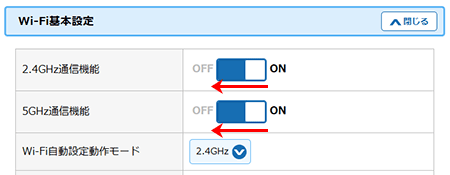
左メニューの【登録】ボタンを押して、設定を保存します。
再起動を行ってよいかを尋ねるアラートが表示されますので、【OK】ボタン押して、再起動を行ってください。
以上で、設定は完了です。